Kotak media global adalah perangkat yang memungkinkan Anda untuk terhubung ke internet dan menerima konten media digital dari seluruh dunia. Anda dapat menggunakannya untuk menonton film, mendengarkan musik, dan melihat gambar dari TV Anda saat terhubung ke internet.
Meskipun kotak media global tidak memerlukan koneksi internet, sangat disarankan agar Anda memilikinya. Kotak media global tidak akan berfungsi dengan potensi penuhnya tanpa koneksi internet yang aktif.
Cara terbaik untuk menghubungkan kotak media global Anda ke internet adalah dengan menggunakan jaringan Wi-Fi . Dalam posting ini, kami akan memberi Anda instruksi tentang cara menghubungkan perangkat media global Anda ke Wi-Fi.
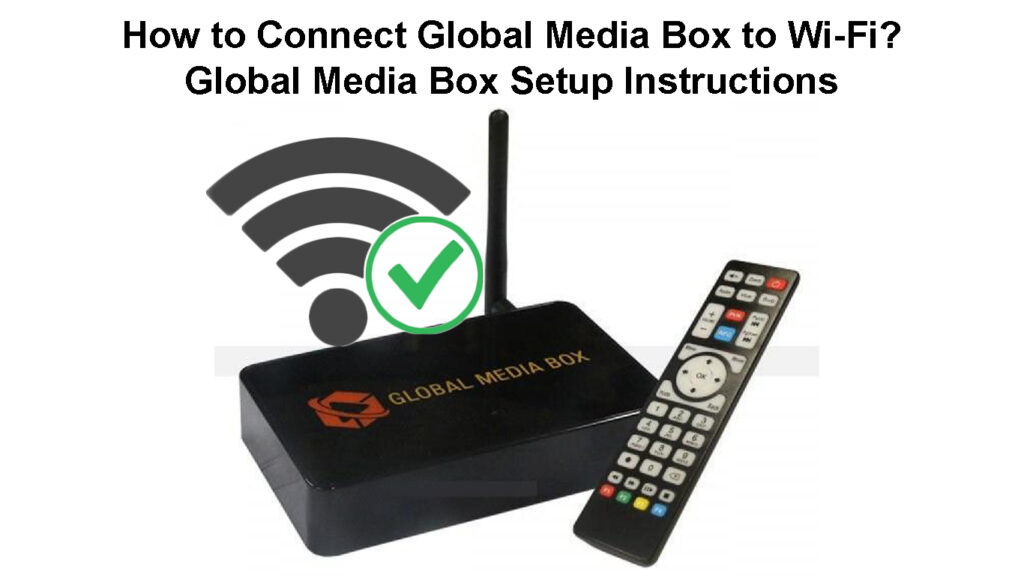
Bagaimana cara menghubungkan kotak media global ke Wi-Fi?
Proses menghubungkan kotak media global cukup mudah. Ikuti langkah -langkah di bawah ini:
Hubungkan kotak media global ke sumber daya, lalu sambungkan ke TV menggunakan kabel HDMI.
Pastikan bahwa TV dan kotak media global dihidupkan.
Di TV, buka input HDMI yang benar.
Jika TV terhubung dengan benar ke kotak media global, layar boot-up akan ditampilkan. Layar boot-up kemudian akan mengarahkan Anda ke halaman Pengaturan.
Klik OK di Pengaturan Ketuk menggunakan remote media global Anda untuk mengakses semua fitur di halaman Pengaturan.
Gulir ke tanda Wi-Fi menggunakan tombol navigasi pada remote control Anda.
Pilih tanda Wi-Fi dan klik OK di atasnya.
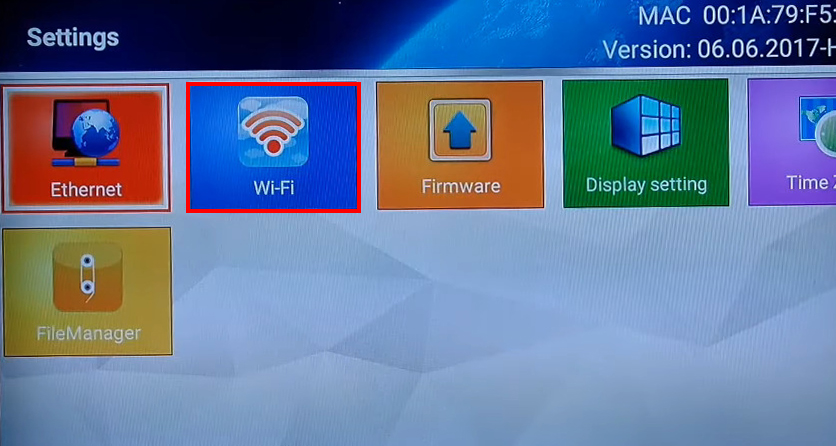
Daftar semua jaringan Wi-Fi yang tersedia akan ditampilkan.
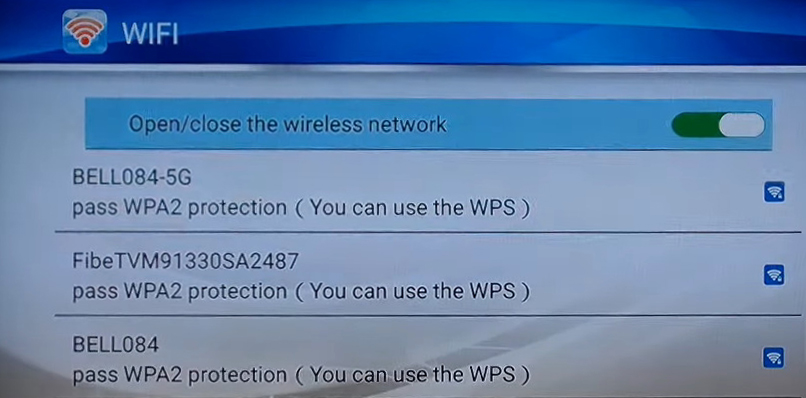
Pilih jaringan Wi-Fi Anda dari daftar dan masukkan kata sandi untuk itu. Kemudian, klik Hubungkan.

Jika Anda telah berhasil terhubung, jaringan Wi-Fi yang telah Anda hubungkan akan menunjukkan terhubung di antara daftar jaringan yang tersedia.

Kembali ke layar utama, dan tanda Wi-Fi akan ditampilkan di sudut kanan atas layar TV Anda untuk menunjukkan bahwa Anda telah terhubung ke internet.
Setelah Anda terhubung ke jaringan Wi-Fi, Anda akan dapat menikmati semua fitur dan manfaat dari kotak media global Anda.
Sementara remote control Anda menghadap kotak media global, tekan nomor 8 beberapa kali untuk memperbarui perangkat lunak kotak Anda.
Klik jendela pop-up segera upgrade untuk memulai pembaruan perangkat lunak.
Tunggu kotak untuk boot dan instal pembaruan.
Setelah perangkat lunak diinstal, Anda akan dapat menggunakan semua fiturnya.
Kotak Media Global - Instruksi Pengaturan
Mengapa Anda harus membeli kotak media global?
Ada banyak alasan mengapa Anda harus membeli kotak media global. Berikut beberapa alasannya:
Global Media Box memberi Anda akses ke berbagai konten media digital dari seluruh dunia. Kotak ini memungkinkan Anda untuk terhubung ke internet dan menikmati semua manfaat yang menyertainya.
Unit ini sangat mudah diatur dan digunakan. Anda bisa bangun dan berjalan hanya dalam 10-20 menit.
Kotak ini adalah cara yang bagus untuk mengikuti berita dan acara terbaru dari seluruh dunia.
Bacaan yang Disarankan:
- Bagaimana cara menghubungkan stasiun cuaca akurit saya ke wi-fi? (Acurite Weather Station Wi-Fi Setup)
- Bagaimana cara menghubungkan TV Telefunken ke Wi-Fi? (Panduan langkah demi langkah)
- Bagaimana cara menghubungkan bohlam kehidupan pintar ke asrama wi-fi? (Panduan langkah demi langkah)
Global Media Box adalah cara yang hemat biaya untuk menonton film dan mendengarkan musik. Juga, itu tidak mahal, menjadikannya investasi besar untuk sistem hiburan rumah Anda. Hanya dengan $ 130,00 , Anda dapat bersenang -senang dengan keluarga dan teman -teman Anda dengan menggunakan kotak media global.
Unit ini dilengkapi dengan garansi satu tahun, sehingga Anda dapat yakin bahwa Anda mendapatkan produk yang berkualitas. Jika Anda mengalami masalah dengan kotak media global Anda, Anda dapat menghubungi dukungan pelanggan, dan mereka akan dengan senang hati membantu Anda.
Bagaimana cara mengunduh aplikasi baru di kotak media global?
- Buka antarmuka pengguna media global Anda
- Gulir ke bagian semua aplikasi dan tekan di atasnya.
- Jika aplikasi yang Anda cari tidak ada dalam daftar aplikasi yang tersedia, kembali ke antarmuka pengguna dan cari bagian browser.
- Klik pada bagian browser.
- Ketika antarmuka Google Chrome muncul, terima persyaratannya. Anda tidak diharuskan masuk dengan akun email Anda. Jadi, Anda dapat menolak masuk.
- Di mesin pencari, ketik RawPk.com dan tekan, buka remote control Anda untuk mencari.
- Cari aplikasi yang Anda minati dari situs web RAWPK.com dan unduh ke TV Anda.
- Setelah Anda mengunduh aplikasi yang Anda minati, kembali ke halaman beranda dengan mengklik rumah di remote control Anda.
- Gulir ke bagian semua aplikasi dan klik OK.
- Di bagian semua aplikasi, pilih File Manager, ketuk, dan klik di atasnya.
- Semua aplikasi yang telah Anda unduh akan disimpan di Manajer File.
- Pilih Memori Lokal> Unduhan> Klik salah satu aplikasi yang telah Anda unduh untuk menginstalnya.
- Setelah Anda menginstal aplikasi, kembali ke layar beranda dan klik Pilih semua aplikasi lagi.
- Semua aplikasi yang telah Anda instal sekarang harus terlihat di semua aplikasi. Anda sekarang dapat meluncurkan aplikasi dan menikmatinya di TV Anda.
Pertanyaan yang sering diajukan
PERTANYAAN: Bagaimana saya tahu jika kotak media global saya terhubung ke internet?
Jawaban: Setelah Anda menghubungkan kotak Anda ke internet, kata yang terhubung akan ditampilkan di bawah jaringan Wi-Fi yang Anda gunakan. Juga, tanda Wi-Fi akan muncul di sudut kanan atas layar TV Anda.
Pertanyaan: Bagaimana cara memperbarui perangkat lunak di kotak media global saya?
Jawaban: Anda dapat memperbarui perangkat lunak TV kotak global Anda setelah menghubungkan kotak ke jaringan Wi-Fi. Kemudian, tekan no: 8 beberapa kali sampai jendela pop-up muncul di layar Anda, meminta Anda untuk mengesahkan pembaruan perangkat lunak.
Pertanyaan: Apa itu kotak TV Android, dan bagaimana cara kerjanya?
Jawaban: Kotak TV Android adalah kotak set-top kecil yang berjalan pada OS Android. Ini memungkinkan Anda untuk mengakses berbagai aplikasi dan game Android di TV Anda.
Pertanyaan: Apakah saya memerlukan antena untuk kotak media global saya?
Jawaban: Tidak, Anda tidak memerlukan antena untuk kotak media global Anda. Koneksi Wi-Fi akan memberi Anda semua saluran yang Anda butuhkan.
Pertanyaan: Dapatkah saya menggunakan kotak media global saya tanpa kabel HDMI?
Jawaban: Tidak, Anda akan memerlukan kabel HDMI untuk menghubungkan kotak media global Anda ke TV Anda. HDMI (antarmuka multimedia definisi tinggi) adalah antarmuka video digital dan audio yang digunakan untuk menghubungkan TV, komputer, dan perangkat lain ke layar.
Kesimpulan
Kotak media global adalah cara yang bagus untuk menikmati semua manfaat internet di TV Anda. Sangat mudah untuk diatur dan digunakan, dan memberikan cara yang bagus untuk terhubung ke internet dan menikmati semua manfaat yang ditawarkannya.
Kami percaya bahwa informasi yang diberikan dalam artikel ini membantu Anda menghubungkan kotak media global Anda ke Wi-Fi tanpa masalah. Jika Anda masih berjuang untuk menghubungkan kotak Anda ke Wi-Fi, jangan ragu untuk menghubungi dukungan pelanggan untuk mendapatkan bantuan; Mereka akan dengan senang hati membantu.
